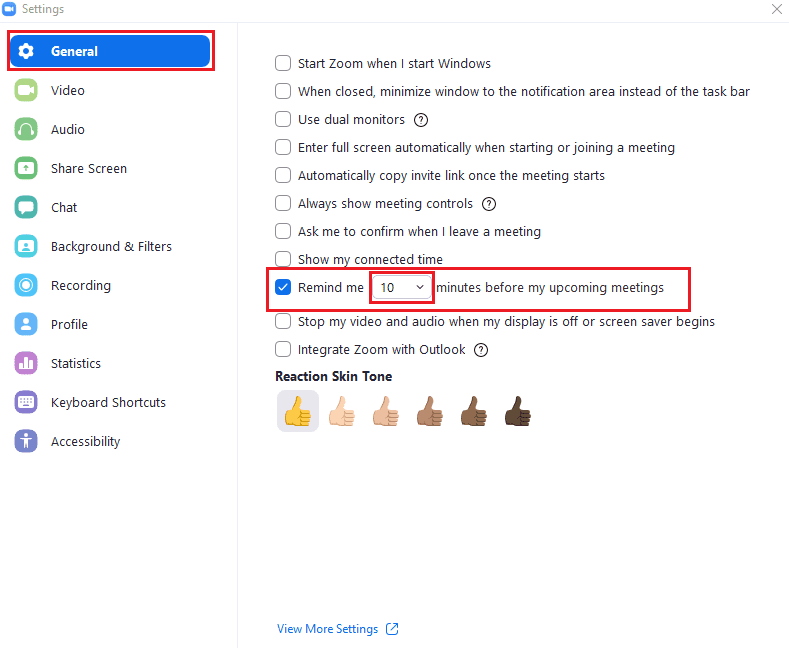Quando pianifichi una riunione Zoom, ci si aspetta che tutti si presentino alla riunione in tempo. Questa aspettativa si applica sia che la riunione si tenga di persona che a distanza. Se hai solo un numero limitato di riunioni da ricordare e non sono programmate troppo lontano nel futuro, è facile tenere traccia delle tue riunioni. Tenere una traccia manuale delle tue riunioni può diventare molto più difficile se hai un programma fitto di appuntamenti. Questo fitto programma aumenta significativamente il rischio che ti dimentichi di una riunione o che non riesca a trovare il collegamento di invito giusto quando ne hai bisogno.
Mentre il client Zoom ha un calendario delle riunioni built-in, questo non ti aiuterà se non guardi il tuo programma delle riunioni. Sebbene tu possa copiare le riunioni pianificate nella tua app di calendario preferita, puoi anche configurare Zoom in modo che ti avvisi prima dell'inizio di una riunione.
Come creare promemoria per riunioni Zoom
Per configurare Zoom in modo che ti invii notifiche di promemoria sui tuoi prossimi incontri, devi accedere alle impostazioni di Zoom. Ora, fai clic sull'icona dell'utente nell'angolo in alto a destra, quindi fai clic su "Impostazioni".
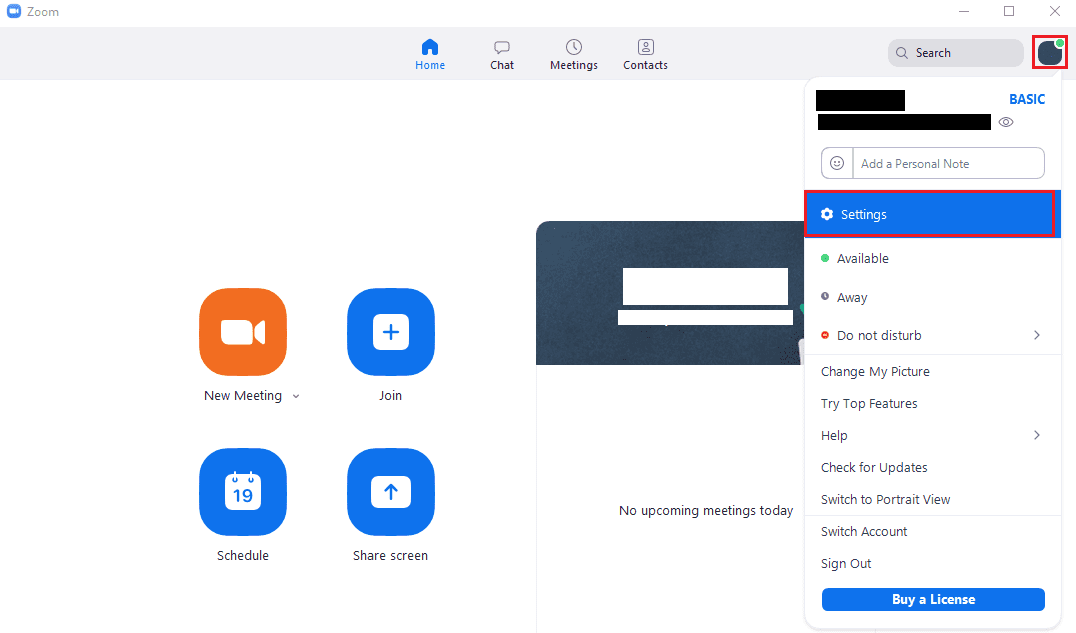
Una volta nelle impostazioni, seleziona la casella di controllo "Ricordami [x] minuti prima delle mie prossime riunioni", dove "[x]" è una casella a discesa contenente un numero. La casella a discesa è bloccata finché non si seleziona la casella di controllo per abilitare i promemoria della riunione. Dopo aver abilitato l'impostazione, puoi utilizzare la casella a discesa per configurare la quantità di avvisi che desideri per le tue riunioni. Puoi scegliere di ricevere un promemoria cinque, dieci o quindici minuti prima dell'inizio delle riunioni.
Consiglio: Se fai clic nell'area di testo della casella a discesa, puoi tecnicamente inserire anche i tuoi valori; l'unica restrizione è che puoi inserire solo due cifre e puoi usare solo i numeri 0, 1 e 5. Oltre a inserire le opzioni già configurate, puoi anche specificare manualmente un promemoria di uno, undici, cinquanta, cinquantuno o cinquantacinque minuti. Per ricontrollare che il tuo periodo di promemoria personalizzato sia stato salvato correttamente, chiudi le impostazioni, quindi riaprile. Se il tuo valore personalizzato è ancora presente, viene salvato e utilizzato.